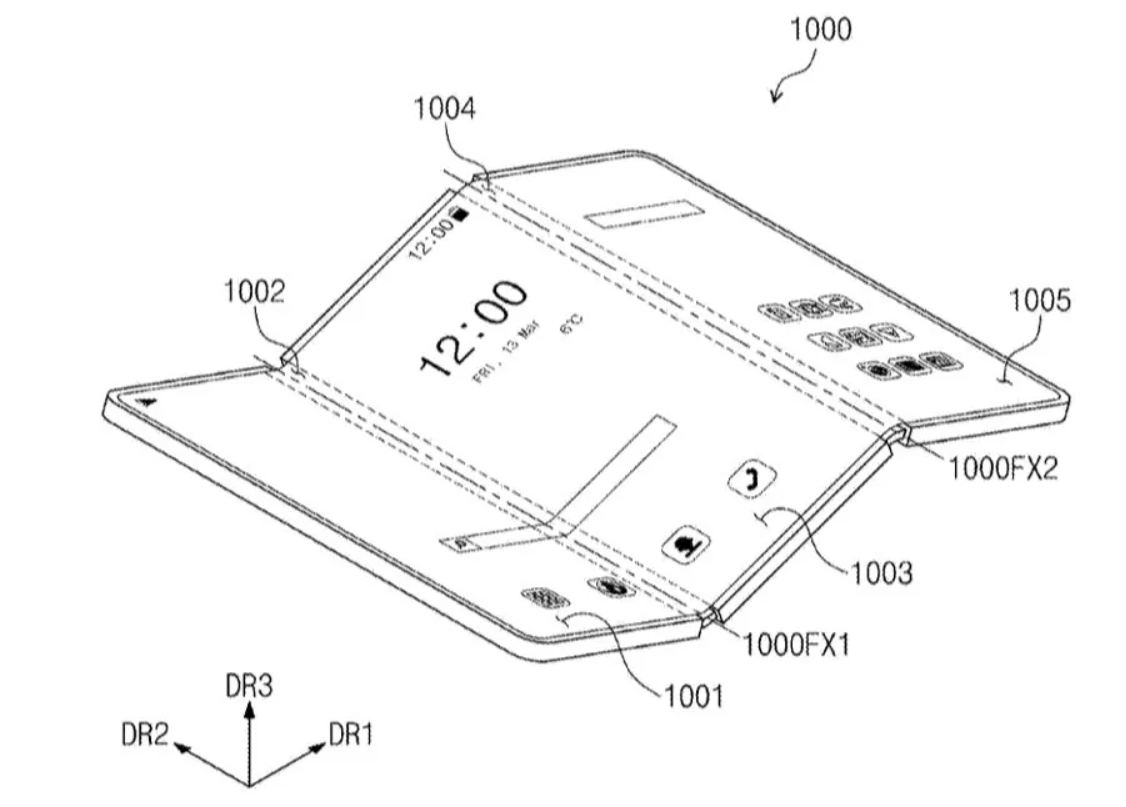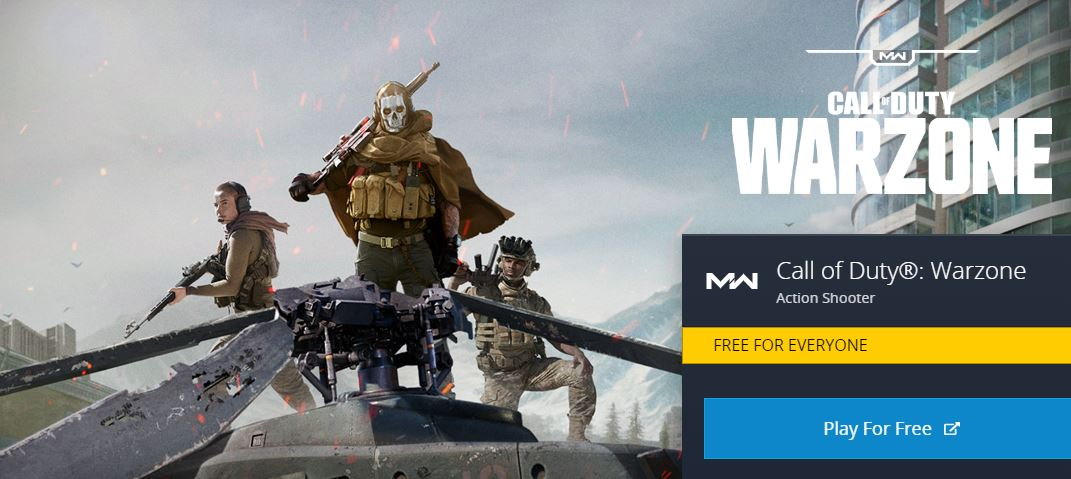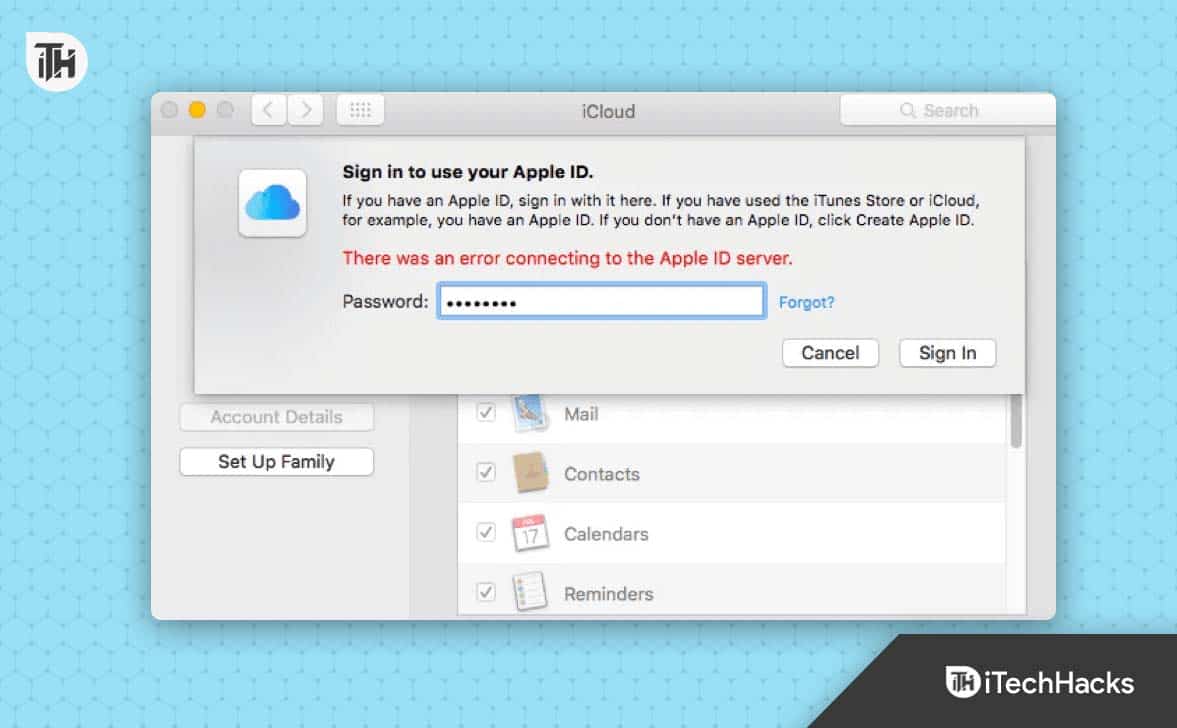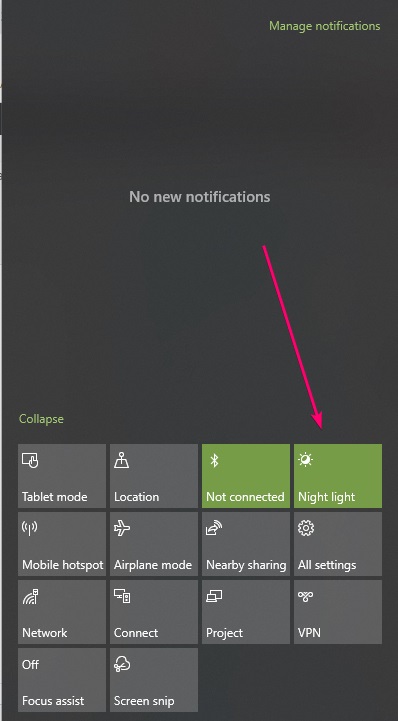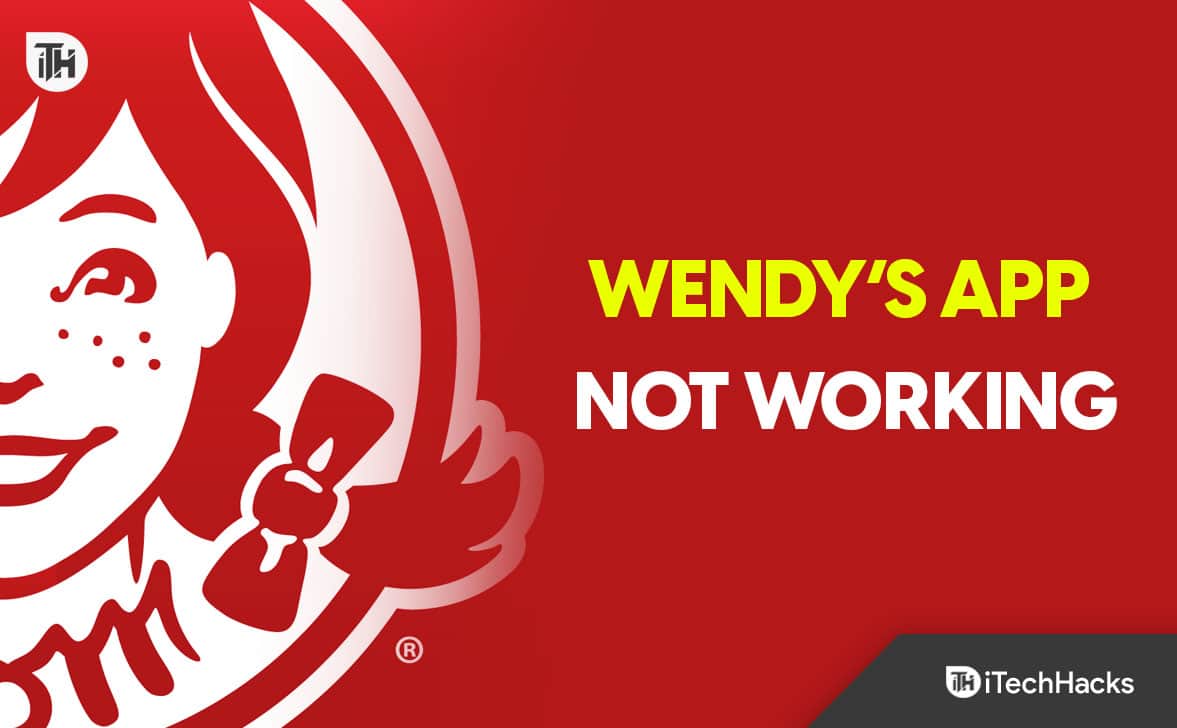Om du redan har installerat VuPlayer, en bra gratis och öppen källkods-ljudspelare som finns tillgänglig på GitHub för att ladda ner för Windows, kanske du letar efter ett sätt att ta bort det. Det är därför du är här i den här artikeln; Anledningen till att avinstallera VuPlayer från din Windows 11 kan vara vilket som helst, men stegen för att göra det är samma som för någon annan programvara.
För dem som är nya i Windows 11, låt oss ändå förklara steg-för-steg-metoder som finns tillgängliga för att ta bort applikationer eller paket från de senaste Windows-operativsystemen, inklusive föregående version, dvs Windows 10, om du är Kämpar för att ta bort Vuplayer helt,Ta bort rester av filer och rengör ditt system.
Snabb sammanfattning: Hur man avinstallerar VuPlayer på Windows 11
Vill ha enSnabbt svar?Följ dessaenkla steg:
1⃣Öppna Windows 11 eller 10 -inställningar(Win + I) → Gå tillAppar→ Klicka påInstallerade appar.
2⃣ Hitta det installeradeVusplayerklicka påAvinstalleraoch bekräfta.
3⃣ Följ instruktionerna på skärmen för att ta bort den.
4⃣ Starta om din dator för att slutföra processen.
5⃣Ta bort rester av filer(%appdata%) och städa uppWindows Register(regedit).
✅VuPlayer är nu helt avinstallerad från ditt system!🎉
Metod 1: Avinstallera VuPlayer via Windows -inställningar (rekommenderas)
Det enklaste sättet att ta bort alla applikationer, inklusiveVuPlayer, från Windows 11 är genom att använda sin “inställningar”Menyn. För att se hur du öppnar den och sedan använder den ytterligare för att hantera appar, kolla in de givna stegen:
Steg 1: Öppna Windows 11 eller 10 -inställningar
- Trycka
Win + Igenväg på tangentbordet för att öppna fönsterInställningar. - Klicka påApparAlternativ från den vänstra panelen.
- Välj efter detInstallerade apparAlternativ från den högra panelen.
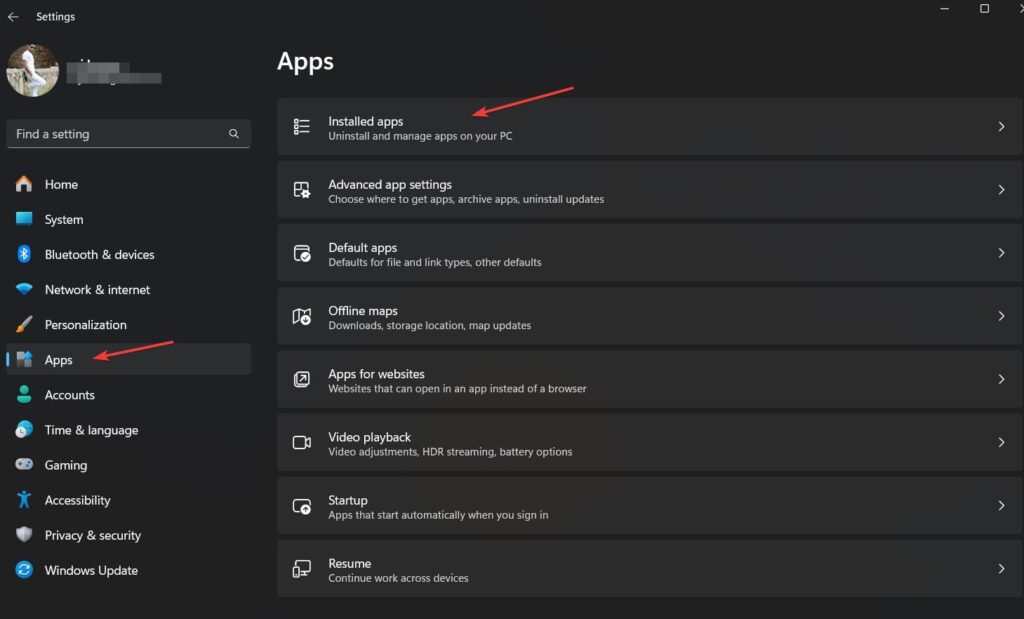
Steg 2: Hitta och avinstallera VuPlayer
- Du kommer att seSökfält;type Vuplayeratt hitta det där.
- Klicka påTre-pricksmeny (...)Bredvid VuPlayer sökte resultat.
- VäljaAvinstalleraoch bekräfta åtgärden.
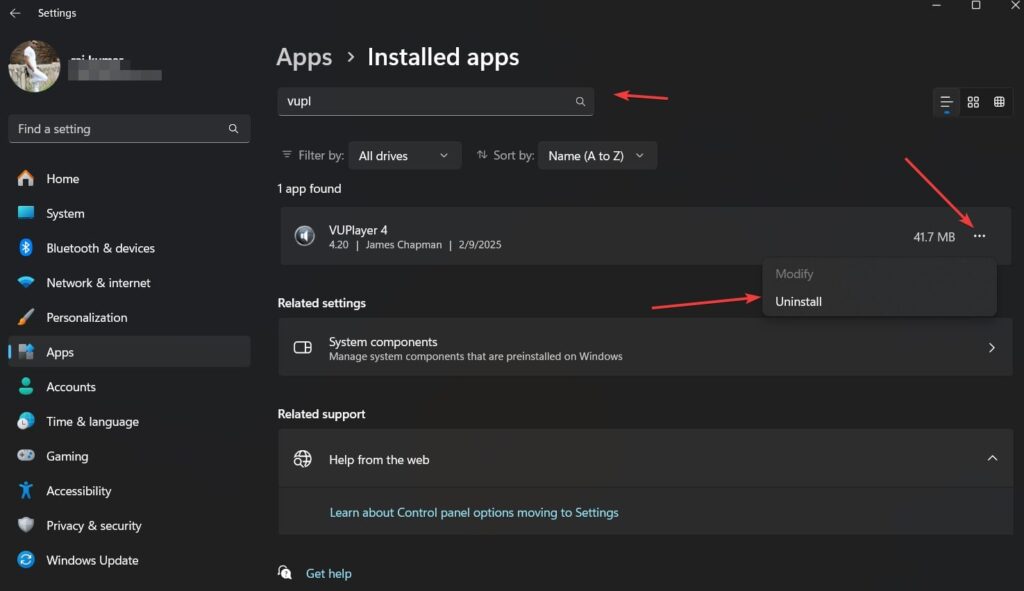
Steg 3: Starta om datorn (valfritt)
- När en gång är klar, vuSpelaren kommer att tas bort från ditt system helt. Du kan dock starta om din dator för att slutföra avinstallationen.
- Detta säkerställer detAlla processer relaterade till VuPlayerär helt borttagna.
Metod 2: Avinstallera VuPlayer med hjälp av kontrollpanelen
Om du inte vill använda det moderna sättet för att ta bort applikationerna från Windows 11, kan vi gå till Legacy One med kontrollpanelen för att avinstalleraVuPlayer och andra appar om de visas i Windows -inställningar.
Steg 1: Öppen kontrollpanel
- Trycka
Win + Rtypappwiz.cpl, eller direkt sök efter kontrollpanelen i Windows -sökrutan och välj dess ikon när den visas efter det programmet. - Detta öppnarFönsterProgram avinstallerarsärdrag.
Steg 2: Hitta och ta bort VuPlayer
- Bläddra igenom listan över installerade program och hittaVusplayer.
- Klicka på den och väljAvinstallera.
- Följaavinstallationsguideninstruktioner.
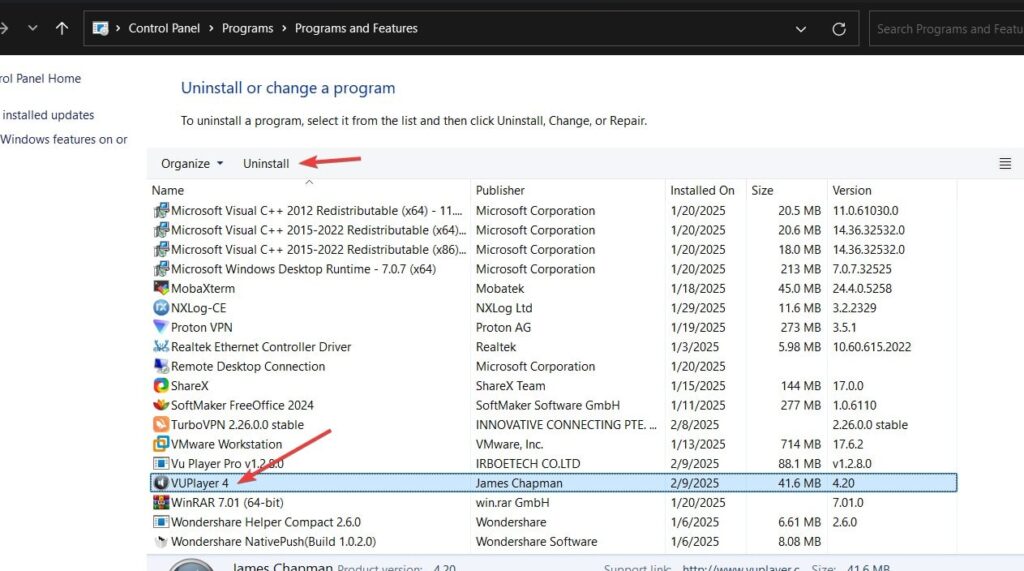
Steg 3: Starta om din dator
Starta om datorn efter avinstallationsprocessen.
Metod 3: Använd en tredjeparts avinstallerare (för envisa fall)
I fallet, på grund av några problem, kan du inte ta bort VuPlayer med någon av de givna metoderna ovan; Då kan användare gå till en tredjeparts avinstallerare som:
✅Revo Uninstaller- Bäst för djuprengöringsrester.
✅IoBit avinstallerare- Perfekt för att avinstallera appar.
✅Avinstallerare- Lätt och effektiv.
Hur man använder en tredjeparts avinstallerare
- Ladda ner och installeraavinstalleraren du väljer.
- Öppna programvaran ochSök efter VuPlayer.
- KlickAvinstalleraoch låt det ta bortAlla tillhörande filer.
- Starta om din dator efter processen.
Hur man tar bort VuPlayer -rester av filer (manuell sanering)
Även efter avinstallation av Vuplayer, någrarestfiler och registerposterkan förbli. Så här raderar du dem manuellt.
Steg 1: Radera rester av filer
- Trycka
Win + Rtyp%appdata%och träffSkriva in. - Hitta ochRadera vuPlayer -mappen(om det hittas).
- Navigera till: makefilecopyedit
C:\Program Files\VuPlayer\ C:\Users\YourUsername\AppData\Local\VuPlayer\ - Ta bort allaVuPlayer-relaterade mappar.
Steg 2: Ta bort VuPlayer -registerposter (endast avancerade användare)
⚠Varning:Att redigera Windows -registeret kan orsaka systemproblem. Fortsätt med försiktighet!
- Trycka
Win + Rtypregeditoch träffSkriva in. - Navigera till dessa platser:
HKEY_CURRENT_USER\Software\VuPlayer HKEY_LOCAL_MACHINE\SOFTWARE\VuPlayer - Om du hittarVusplayerposter,högerklicka och ta bort dem.
- StängaRegisterredaktöroch starta om din dator.
✅VuPlayer och alla dess spår bör nu tas bort helt!
🔹 Vanliga frågor (vanliga frågor)
1⃣ Varför kan jag inte avinstallera VuPlayer på Windows 11?
Om Vuplayervisas inte i installerade apparFörsök att användaKontrollpaneleller aavinstallerare från tredje part. En del programvara kanske inte helt tar bort sig själv genom standardavinstallationsprocessen.
2⃣ Lämnar VuPlayer efter kvarvarande filer efter avinstallation?
Ja, någraappdataochregisterposterkan förbli. Följamanuella saneringsstegovan för att ta bort dem helt.
3⃣ Vilka är de bästa alternativen till VuPlayer?
Om du letar efter enBättre musikspelare, försök:
✅Foobar2000- Lätt och anpassningsbar.
✅Musikbiska-Funktionsrika och bra för att organisera stora bibliotek.
✅Sändas- Stor ljudkvalitet och stöder flera format.
4⃣ Hur ser jag till att VuPlayer är helt bort?
- Kontrollera installerade apparI Windows -inställningar (
Win + I). - Använd en tredjeparts avinstalleraresomRevo Uninstaller.
- Ta bort rester av rester manuellt(
%appdata%& registerposter).
🔹 Slutliga tankar
Avinstallerar vuplayerpå Windows 11 är lätt om du följerordentliga steg. Välj den ena metoden efter dina behov, och låt oss också veta 💬Fungerade dessa steg för dig?
🔹Inställningar app- bäst för snabb borttagning.
🔹Kontrollpanel- Alternativ metod.
🔹Avinstallerare från tredje part- bäst fördjup rengöring.
🔹Manuell rengöring-Avancerade användarekan ta bort restfiler.